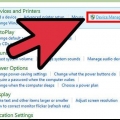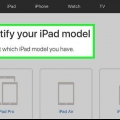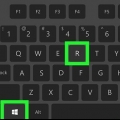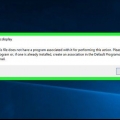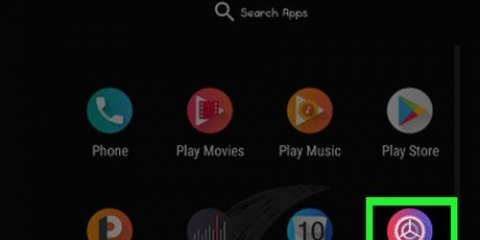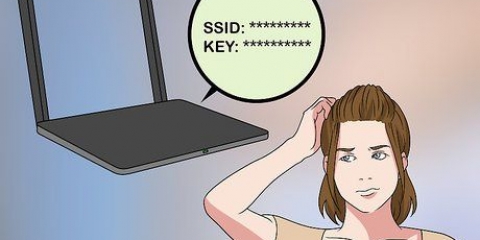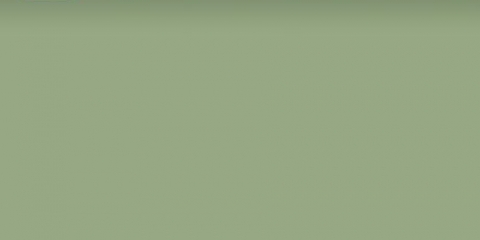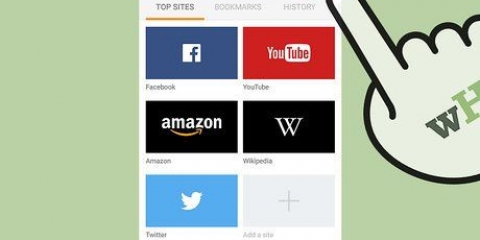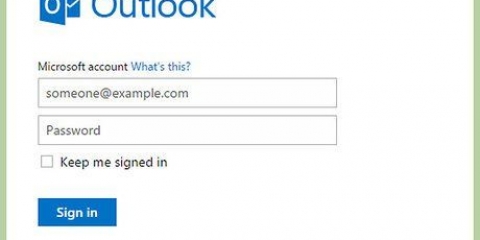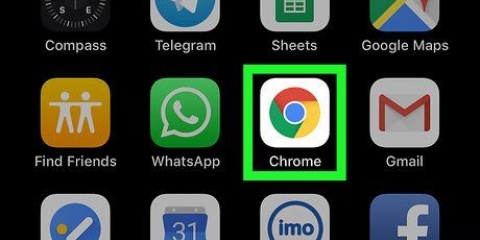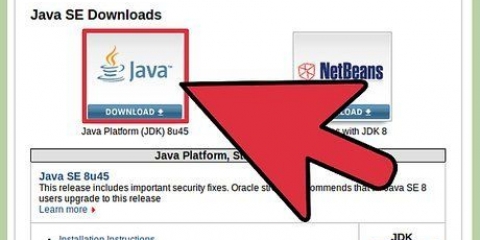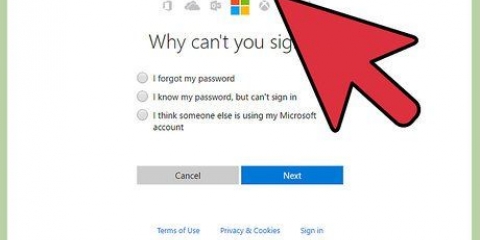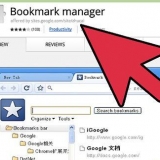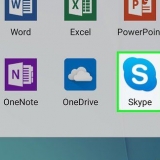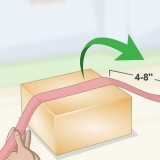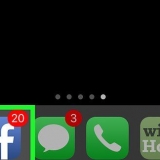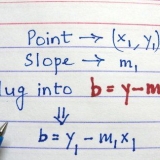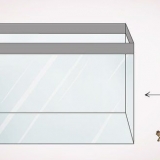Vous pouvez savoir quelle version de Java vous avez en regardant le nombre après le `1`. dans la première ligne de la sortie de la console. Dans cet exemple, l`utilisateur a installé Java 8. en tant que Java ne pas installé sur votre ordinateur, la sortie contiendra un message d`erreur semblable à celui-ci : « java n`est pas reconnu comme une commande interne ou externe, un programme utilisable ou un fichier batch ».




Cela devrait être quelque chose comme Java(TM) 2 Runtime Environment, Standard Edition (build 1.6) retour. Si ça
-bash : java : commande introuvable
renvoie, cela signifie qu`il n`est pas installé ou que vous n`avez pas spécifié les chemins correctement. 
Dans Firefox 3, allez dans Outils > Add-ons puis dans l`onglet Plugins. Dans Firefox 2 ou 3, tapez dans la barre d`adresse : about:plugins. Si Java est installé, vous obtiendrez plusieurs entrées Java. Dans Internet Explorer 7 ou 8, accédez à Outils dans le menu principal pour sélectionner Options Internet dans l`onglet Général, puis cliquez sur le bouton Paramètres de l`historique de navigation. Cliquez sur le bouton Afficher les objets, puis cliquez avec le bouton droit sur un contrôle ActiveX pour ses propriétés. Chaque contrôle ActiveX a une `base de code` et pour chaque entrée de Java, il affichera un numéro de version.
Déterminer quelle version de java vous avez
Teneur
Plusieurs copies de Java peuvent être installées sur un ordinateur, et si vous avez plusieurs navigateurs, chacun peut utiliser une version différente, voire aucune. Cet article vous montrera plusieurs méthodes pour tester cela.
Pas
Méthode 1 sur 4: Vérification de la version en ligne

1. Ouvrez une nouvelle fenêtre dans votre navigateur Web et cliquez surici pour aller sur le site Java. Oracle, les créateurs de Java, ont créé une page simple qui vous permet de vérifier l`installation de Java sur votre système et d`être averti de la version exacte en cours d`exécution. Cela peut être fait pour n`importe quel système d`exploitation.

2. Cliquez sur le bouton « Vérifier la version Java » pour commencer.

3. Si la sécurité de votre navigateur l`exige, veuillez permettre à Java de connaître la version.

4. Vérifiez les résultats après un court laps de temps! Cela inclut le numéro de version et le numéro de mise à jour. Le numéro de version est le plus important si vous voulez savoir si la version est compatible avec d`autres programmes.
Méthode 2 sur 4: Windows
1. aimegagner et appuyez sur R. Une fenêtre apparaîtra.
2. taper cmd dans la case et appuyez sur OK.

3. Attendez qu`une boîte noire avec du texte blanc apparaisse sur votre écran. C`est ce qu`on appelle une "fenêtre de console".

4. taper java -version dans la fenêtre de la console et appuyez surEntrez.

5. Voir quelle version vous avez. Si Java est installé sur votre ordinateur, la sortie sera affichée dans la console.

Méthode 3 sur 4: Mac OSX

1. Ouvrez le disque dur sur le bureau OU cliquez sur le menu Finder pour ouvrir les applications.

2. Avec le disque dur ouvert, allez dans Applications puis dans Utilitaires.

3. Dans Utilitaires, ouvrez le Terminal et tapez `java -version`, il affichera la version actuelle de Java
Méthode 4 sur 4: Linux

1. Ouvrez une fenêtre de terminal, puis tapez `java -version`
-bash : java : commande introuvable
renvoie, cela signifie qu`il n`est pas installé ou que vous n`avez pas spécifié les chemins correctement.

2. Utilisez des testeurs Internet gratuits. Aller à [1] et cliquez sur le bouton Tester la version Java. Aller à [2]
Articles sur le sujet "Déterminer quelle version de java vous avez"
Оцените, пожалуйста статью
Similaire
Populaire